Comment ajouter du texte au début ou à la fin de toutes les cellules dans Excel ?
Parfois, vous pourriez avoir besoin d'ajouter ou d'ajouter le même texte spécifique à chaque cellule d'une sélection. Faire cela manuellement pour chaque cellule peut être assez fastidieux et chronophage. Heureusement, il existe plusieurs méthodes plus simples pour y parvenir, vous permettant d'ajouter le même texte au début ou à la fin de toutes les cellules d'une sélection de manière plus efficace.
 |
Ajouter du texte au début / à la fin de toutes les cellules en utilisant le Remplissage instantané
Le Remplissage instantané dans Excel est un outil intelligent qui remplit automatiquement les données lorsqu'il détecte un modèle. Cette fonctionnalité est particulièrement utile pour ajouter du texte aux cellules lorsque vous avez un exemple du résultat souhaité.
Supposons que vous deviez ajouter "Dr. " aux noms dans la colonne A. Voici comment vous pouvez utiliser le Remplissage instantané pour y parvenir :
- Assurez-vous que vos données sont dans une colonne et que la colonne suivante est vide.

- Tapez le premier exemple avec "Dr. " ajouté dans la première cellule de la colonne suivante, et appuyez sur Entrée.

- Appuyez sur Ctrl + E pour remplir automatiquement le reste des cellules de la colonne avec "Dr. " précédé aux noms.
Astuce : Vous pouvez également cliquer sur l'onglet Données dans le ruban, puis sélectionner Remplissage instantané pour obtenir le même résultat si vous préférez utiliser l'interface du ruban pour les opérations Excel.
Remarque : Pour ajouter un texte spécifique après les noms, comme ajouter ", RH" pour indiquer un département des ressources humaines, vous pouvez utiliser la même approche :
Ajouter du texte au début / à la fin de toutes les cellules avec des formules
Pour insérer facilement un texte ou des caractères spécifiques au début ou à la fin des cellules, vous pouvez concaténer une chaîne spécifiée avec la référence de cellule en utilisant une formule Excel. Supposons que vous deviez ajouter "Classe A : " aux noms dans la colonne A. Voici comment vous pouvez appliquer une formule pour y parvenir :
- Sélectionnez une cellule où vous souhaitez afficher le prénom précédé de "Classe A : ".

- Saisissez l'une de ces formules selon votre préférence et appuyez sur Entrée pour voir le premier résultat (ici, j'utiliserai la première formule comme exemple) :
="Class A: "&A2=CONCATENATE("Class A: ", A2)=CONCAT("Class A: ", A2)Astuce : Dans ces formules, "Classe A : " est le préfixe ajouté aux noms, et A2 est la première cellule contenant un nom que vous souhaitez modifier. N'hésitez pas à remplacer "Classe A : " et à ajuster A2 pour répondre à vos besoins spécifiques.
- Faites glisser la poignée de remplissage vers le bas jusqu'aux cellules auxquelles vous souhaitez appliquer cette formule.

Remarques :
- Pour simplifier, placez le texte que vous souhaitez ajouter dans une cellule spécifique (comme E2) puis combinez les deux cellules. Astuce : L'adresse de la cellule pour le texte ajouté est verrouillée avec le signe $ pour éviter de changer lors de la copie de la formule vers le bas.

- Pour ajouter du texte à la fin du contenu existant d'une cellule, inversez simplement la structure de la formule. Par exemple, pour ajouter "- Classe A" à la fin du contenu de la cellule A2, utilisez l'une des formules ci-dessous :
=A2&" - Class A"=CONCATENATE(A2, " - Class A")=CONCAT(A2, " - Class A")
Ajouter du texte au début / à la fin de toutes les cellules en utilisant l'IA
La fonctionnalité Assistant IA dans Kutools pour Excel est un progrès significatif dans le traitement intelligent des données. Elle utilise l'intelligence artificielle pour analyser vos demandes et exécuter des tâches complexes avec une simple commande.
Pour ajouter du texte comme "Dr. " à vos cellules sélectionnées, sélectionnez simplement les cellules, cliquez sur Kutools > Assistant IA, et dites à Kutools Assistant IA : Ajouter "Dr. " avant chaque cellule sélectionnée. Il comprendra instantanément et présentera un bouton Exécuter. Cliquez dessus, et les modifications seront appliquées immédiatement.
Remarques :
- Si le résultat n'est pas celui que vous attendiez et que vous souhaitez annuler les modifications, cliquez sur le bouton Insatisfait pour revenir sur vos actions.
- Pour ajouter du texte, tel que "AA" à la fin de toutes les cellules sélectionnées, ajustez votre demande pour Ajouter "AA" après chaque cellule sélectionnée.
- Vous souhaitez accéder à l'utilitaire Assistant IA ? Téléchargez Kutools pour Excel maintenant ! Au-delà de cela, Kutools offre une myriade de 300+ autres fonctionnalités et propose un essai gratuit de 30 jours. N'attendez pas, essayez-le dès aujourd'hui !
Ajouter du texte au début / à la fin de toutes les cellules avec VBA
Dans cette section, nous explorerons une méthode VBA simple pour ajouter directement du texte spécifié au début ou à la fin de toutes les cellules dans une ou plusieurs plages sélectionnées.
- Sélectionnez la ou les plages où vous ajouterez le texte spécifié au début ou à la fin de toutes les cellules.
- Maintenez les touches Alt + F11 enfoncées dans Excel pour ouvrir la fenêtre Microsoft Visual Basic pour Applications .
- Cliquez sur Insérer > Module, et collez le code VBA suivant dans le Module fenêtre.
- VBA : Ajouter un texte spécifié au début des cellules
Sub PrependToSelectedCells() Dim c As Range For Each c In Selection If c.Value <> "" Then c.Value = "EXCL-" & c.Value Next End SubRemarque : Ce code ajoute le préfixe "EXCL-" à toutes les cellules sélectionnées. Assurez-vous de remplacer ce texte d'exemple dans le code par le texte réel dont vous avez besoin avant de l'appliquer à votre feuille de calcul.
- VBA : Ajouter un texte spécifié à la fin des cellules
Sub AppendToSelectedCells() Dim c As Range For Each c In Selection If c.Value <> "" Then c.Value = c.Value & "-XS" Next End SubRemarque : Cette macro ajoute "-XS" au contenu de chaque cellule sélectionnée. Assurez-vous de remplacer "-XS" par le suffixe spécifique que vous souhaitez ajouter à vos contenus de cellule avant d'exécuter la macro dans votre feuille de calcul.
- VBA : Ajouter un texte spécifié au début des cellules
- Appuyez sur la touche F5 pour exécuter la macro.
Résultat
Si vous exécutez le premier VBA, la valeur "EXCL-" sera ajoutée au début du contenu de toutes les cellules sélectionnées.

Si vous exécutez le second VBA, la valeur "-XS" sera ajoutée à la fin du contenu de toutes les cellules sélectionnées.

- Ajouter du texte au contenu des cellules et placer dans la colonne suivante :

Sub PrependToRightOfSelectedCells() Dim c As Range For Each c In Selection If c.Value <> "" Then c.Offset(0, 1).Value = "EXCL-" & c.Value Next c End Sub - Ajouter du texte au contenu des cellules et placer dans la colonne suivante :

Sub AppendToRightOfSelectedCells() Dim c As Range For Each c In Selection If c.Value <> "" Then c.Offset(0, 1).Value = c.Value & "-XS" Next c End Sub
Ajouter du texte au début / à la fin de toutes les cellules avec Kutools pour Excel
L'outil Ajouter du texte de Kutools pour Excel est conçu pour gérer efficacement l'ajout de texte spécifié au début ou à la fin de chaque cellule sur une ou plusieurs sélections. De plus, cet outil excelle dans des tâches plus détaillées telles que :
|  |
Une fois que vous avez installé Kutools pour Excel, sélectionnez une ou plusieurs plages où vous souhaitez ajouter le texte spécifié, et cliquez sur Kutools > Texte > Ajouter du texte. Dans la boîte de dialogue Ajouter du texte, veuillez procéder comme suit :
- Tapez le texte que vous souhaitez ajouter.
- Sélectionnez l'option souhaitée pour l'emplacement du texte. Vous pouvez prévisualiser le résultat dans le volet d'aperçu.
- Appuyez sur OK.
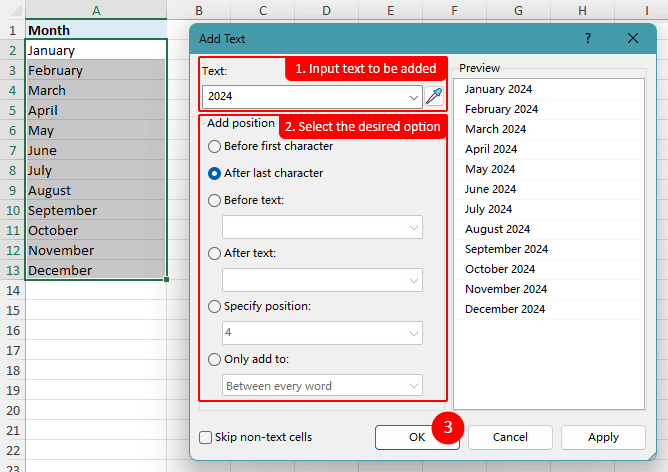
- Dans la capture d'écran fournie, "2024" a été saisi dans la zone de texte avec l'option Après le dernier caractère sélectionnée. Vous pouvez voir un aperçu de l'apparence du texte dans chaque cellule avant d'appliquer les modifications à votre ou vos plages sélectionnées.
- Si vous cochez l'option Ignorer les cellules non textuelles, l'outil n'ajoutera pas le texte spécifié aux cellules contenant du contenu non textuel.
Remarque : Vous souhaitez accéder à l'utilitaire Ajouter du texte ? Téléchargez Kutools pour Excel maintenant ! Au-delà de cela, Kutools offre une myriade de 300+ autres fonctionnalités et propose un essai gratuit de 30 jours. N'attendez pas, essayez-le dès aujourd'hui !
Ajouter visuellement du texte au début / à la fin de toutes les cellules en utilisant un formatage personnalisé
Le formatage personnalisé dans Excel est une fonctionnalité puissante qui vous permet de modifier visuellement l'affichage des cellules sans réellement altérer le contenu original de la cellule. Il est particulièrement utile pour ajouter des unités ou des identifiants essentiels à l'interprétation mais qui ne doivent pas interférer avec les calculs.
Supposons que vous ayez une colonne de nombres représentant des poids que vous souhaitez afficher avec l'unité "kg" ajoutée à chaque nombre sans modifier les nombres réels à des fins de calcul. Suivez les étapes ci-dessous :
- Sélectionnez les cellules contenant les poids. Vous pouvez sélectionner une plage, une colonne entière ou des cellules spécifiques dans une feuille de calcul.

- Maintenez les touches Ctrl +1 enfoncées pour ouvrir la boîte de dialogue Format des cellules. Vous pouvez également faire un clic droit sur les cellules sélectionnées et choisir Format des cellules dans le menu contextuel.
- Dans la Format des cellules boîte de dialogue, sur l'onglet Nombre , veuillez :
- Sélectionnez Personnalisé dans la liste des catégories à gauche.
- Dans la zone de saisie Type sous Personnalisé, entrez le code de format suivant : #" kg". Vous pouvez ensuite prévisualiser le nouveau format dans la boîte Exemple pour voir à quoi il ressemble avant de l'appliquer.
- Cliquez sur OK.

Résultat
Désormais, chaque nombre de votre sélection s'affichera avec "kg" ajouté, tandis que les valeurs réelles dans les cellules resteront inchangées, de sorte que tous les calculs impliquant ces cellules utiliseront toujours les données numériques pures sans le texte "kg".
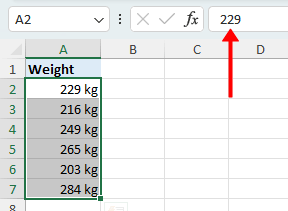
Remarques :
- Le code de format #" kg" ajoute visuellement " kg" à toutes les cellules contenant des nombres, vous pouvez le personnaliser comme suit :
- Remplacez le kg entre les guillemets par le texte que vous souhaitez ajouter.
- Si vos cellules contiennent du texte et que vous souhaitez y ajouter un texte spécifique, remplacez # (signe dièse) par @ (signe "at") dans le code de format.

- Pour ajouter visuellement du texte au début des cellules, précédez le # dans votre code de format par le texte. Par exemple, entrer "texte "# dans la boîte de format ajoutera "texte " à toutes les cellules numériques.
Insérer du texte après le Nième caractère dans chaque cellule
Dans cette section, nous explorerons deux méthodes pour insérer un texte spécifique après le Nième caractère dans chaque cellule : l'une utilisant une formule REMPLACER et l'autre avec un outil polyvalent. À titre d'exemple, nous montrerons comment insérer un tiret (-) après le5ème caractère.
Insérer du texte après le Nième caractère avec une formule REMPLACER
Pour insérer un texte ou des caractères spécifiques après le Nième caractère dans les cellules avec la fonction REMPLACER, nous suivrons le modèle décrit ci-dessous.
=REPLACE(cell, N+1,0, "text")
La logique derrière cette formule est de remplacer0 (aucun) caractère de la cellule à la position (N+1) par "text". Par exemple, pour insérer un tiret (-) après le5ème caractère, j'utiliserai la formule ci-dessous :
=REPLACE(A2, 6, 0, "-")
Insérer du texte après le Nième caractère avec Kutools pour Excel
En appliquant la fonction Ajouter du texte de Kutools pour Excel, vous pouvez ajouter un texte spécifié non seulement au début ou à la fin des cellules, mais aussi à une position spécifiée dans les cellules.
Pour insérer un tiret (-) après le5ème caractère, sélectionnez une ou plusieurs plages où vous souhaitez insérer un tiret, et cliquez sur Kutools > Texte > Ajouter du texte. Dans la boîte de dialogue Ajouter du texte, veuillez procéder comme suit :
- Tapez un tiret (-) dans la zone de texte.
- Sélectionnez l'option Après la position spécifiée, et entrez5 pour insérer le tiret après le5ème caractère. Vous pouvez prévisualiser le résultat dans le volet d'aperçu.
- Appuyez sur OK.
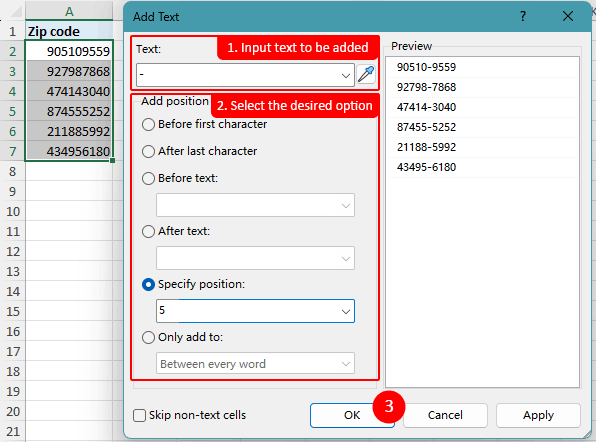
Ajouter du texte avant / après des caractères spécifiques
Dans cette section, nous explorerons deux méthodes pour ajouter du texte avant ou après des caractères spécifiques dans les cellules Excel : l'une utilisant une formule SUBSTITUER et l'autre avec un outil polyvalent. Pour illustration, nous démontrerons comment insérer "(EO)" avant et après le tiret (-) dans le contenu des cellules.
Insérer du texte avant / après des caractères spécifiques avec une formule SUBSTITUER
Pour insérer du texte ou des caractères avant ou après des caractères spécifiques dans les cellules avec la fonction SUBSTITUER, nous suivrons les modèles décrits ci-dessous.
- Ajouter du texte avant des caractères spécifiques ("texte_ancre") :
=SUBSTITUTE(cell, "texte_ancre", "texte_ajouté & texte_ancre",1)
- Ajouter du texte après des caractères spécifiques ("texte_ancre") :
=SUBSTITUTE(cell, "texte_ancre", "texte_ancre & texte_ajouté",1)
La logique derrière les formules est de remplacer "texte_ancre" dans la cellule par "texte_ajouté & texte_ancre" ou "texte_ancre & texte_ajouté", afin d'insérer "texte_ajouté" avant ou après "texte_ancre".
Par exemple, pour insérer "(EO)" avant le tiret (-) dans le contenu des cellules, utilisez la formule ci-dessous :
=SUBSTITUTE(A2, "-", "(EO)-", 1)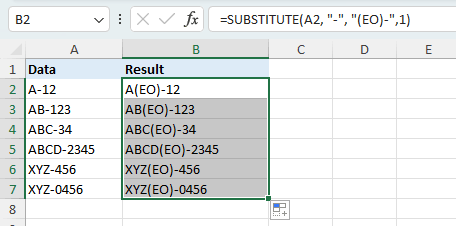
- Le nombre 1 dans la formule SUBSTITUER indique à Excel de remplacer uniquement la première occurrence du tiret (-) dans la cellule A2. S'il y a plusieurs tirets et que vous souhaitez en remplacer un autre, ajustez ce nombre pour correspondre à l'instance spécifique que vous ciblez. Pour ajouter "(EO)" avant chaque tiret, supprimez complètement le numéro d'instance :
=SUBSTITUTE(A2, "-", "(EO)-") - Pour insérer "(EO)" après le tiret (-), utilisez la formule ci-dessous :
=SUBSTITUTE(A2, "-", "-(EO)", 1)
Insérer du texte avant / après des caractères spécifiques avec Kutools pour Excel
La fonctionnalité Ajouter du texte de Kutools pour Excel vous permet d'ajouter facilement du texte avant ou après des caractères spécifiques dans les cellules.
Pour insérer "(EO)" avant le tiret (-) dans le contenu des cellules, sélectionnez une ou plusieurs plages où vous souhaitez effectuer cette modification, et cliquez sur Kutools > Texte > Ajouter du texte. Dans la boîte de dialogue Ajouter du texte, veuillez procéder comme suit :
- Tapez (EO) dans la zone de texte.
- Sélectionnez l'option Avant le texte, et entrez un tiret (-) dans la zone de saisie correspondante. Vous pouvez prévisualiser le résultat dans le volet d'aperçu.
- Appuyez sur OK pour insérer (EO) avant le tiret.

Ci-dessus se trouve tout le contenu pertinent lié à la suppression de macros dans Excel. J'espère que vous trouverez le tutoriel utile. Si vous souhaitez explorer plus de conseils et astuces Excel, veuillez cliquer ici pour accéder à notre vaste collection de milliers de tutoriels.
Articles connexes
- Comment insérer le même texte dans chaque autre ligne dans Excel ?
- Comment ajouter ou compléter des zéros initiaux aux nombres ou au texte dans Excel ?
- Comment insérer une ligne vide après un texte spécifique dans Excel ?
- Comment ajouter un symbole de pourcentage aux nombres dans Excel sans multiplier par100 ?
Table des matières
- Vidéo : Ajouter du texte dans Excel
- Ajouter du texte au début / à la fin de toutes les cellules dans Excel
- Avec Remplissage instantané
- Avec des formules Excel
- Avec l'intelligence artificielle (IA)
- En utilisant VBA
- En utilisant un outil polyvalent
- En utilisant un formatage personnalisé (ajouter visuellement du texte)
- Insérer du texte après le Nième caractère dans chaque cellule
- Ajouter du texte avant / après des caractères spécifiques
- Articles connexes
- Les meilleurs outils de productivité de bureau
- Commentaires
Les meilleurs outils de productivité pour Office
Kutools pour Excel - Vous aide à vous démarquer de la foule
Kutools pour Excel compte plus de 300 fonctionnalités, garantissant que ce dont vous avez besoin est à portée d'un clic...
Office Tab - Activer la lecture et l'édition par onglets dans Microsoft Office (y compris Excel)
- Une seconde pour passer entre des dizaines de documents ouverts !
- Réduit de centaines le nombre de clics souris pour vous chaque jour, dites adieu à la main de la souris.
- Augmente votre productivité de 50 % lors de la visualisation et de l'édition de plusieurs documents.
- Apporte des onglets efficaces à Office (y compris Excel), tout comme Chrome, Edge et Firefox.













